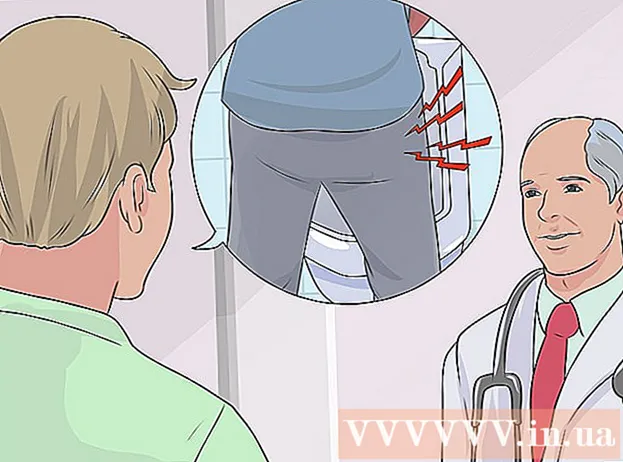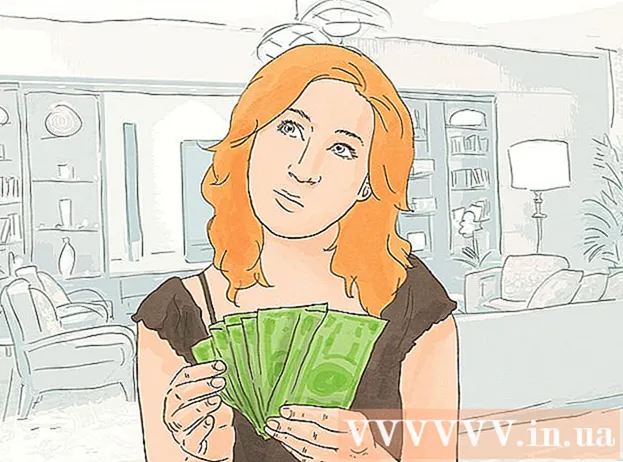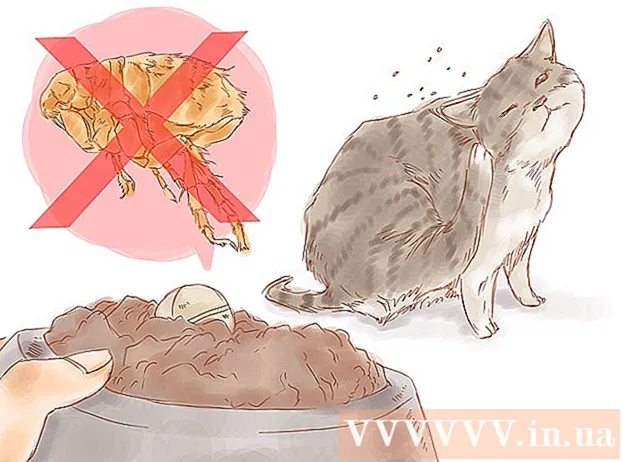நூலாசிரியர்:
Eugene Taylor
உருவாக்கிய தேதி:
15 ஆகஸ்ட் 2021
புதுப்பிப்பு தேதி:
1 ஜூலை 2024

உள்ளடக்கம்
- அடியெடுத்து வைக்க
- 2 இன் முறை 1: உங்கள் கணினியைப் பயன்படுத்துதல்
- முறை 2 இன் 2: பயன்பாட்டைப் பயன்படுத்துதல்
உங்கள் Android தொலைபேசியில் தரமான பழைய ரிங்டோன்களால் சோர்வடைகிறீர்களா? ஒரு சேவைக்கு குழுசேரவோ அல்லது பதிவிறக்கத்திற்கு பணம் செலுத்தாமலோ நீங்கள் எந்த ஒலி அல்லது இசைக் கோப்பையும் தனிப்பயன் ரிங்டோனாக மாற்றலாம். உங்களிடம் இசை அல்லது ஒலி கோப்பு இருக்கும் வரை, உங்கள் கணினியைப் பயன்படுத்தி ரிங்டோன் நீளத்தைத் திருத்தலாம், பின்னர் அதை உங்கள் தொலைபேசியில் அனுப்பலாம். உங்கள் தொலைபேசியில் சேமித்த இசைக் கோப்பிலிருந்து ரிங்டோனை உருவாக்க உங்கள் Android தொலைபேசியில் ஒரு பயன்பாட்டைப் பயன்படுத்தலாம்.
அடியெடுத்து வைக்க
2 இன் முறை 1: உங்கள் கணினியைப் பயன்படுத்துதல்
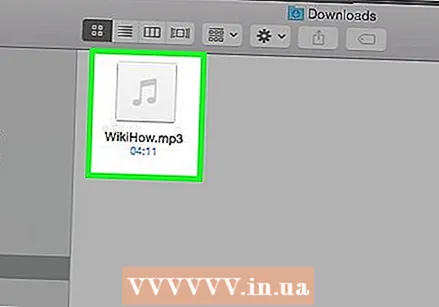 ரிங்டோனுக்கான கோப்பை தயார் செய்யவும். நீங்கள் வெவ்வேறு இடங்களில் ரிங்டோன்களைப் பெறலாம், அல்லது நீங்கள் சொந்தமாக உருவாக்கலாம். ரிங்டோன்கள் சுமார் முப்பது வினாடிகள் நீளமாக இருக்க வேண்டும், மேலும் அவை எந்த வகையான ஒலி கோப்பிலிருந்தும் உருவாக்கப்படலாம்.
ரிங்டோனுக்கான கோப்பை தயார் செய்யவும். நீங்கள் வெவ்வேறு இடங்களில் ரிங்டோன்களைப் பெறலாம், அல்லது நீங்கள் சொந்தமாக உருவாக்கலாம். ரிங்டோன்கள் சுமார் முப்பது வினாடிகள் நீளமாக இருக்க வேண்டும், மேலும் அவை எந்த வகையான ஒலி கோப்பிலிருந்தும் உருவாக்கப்படலாம். - உங்கள் கணினியில் உள்ள இலவச மென்பொருளைப் பயன்படுத்தி ஒரு இசை அல்லது ஒலி கோப்பிலிருந்து உங்கள் சொந்த ரிங்டோனை எவ்வாறு உருவாக்குவது மற்றும் திருத்துவது என்பதற்கான வழிமுறைகளுக்கு இங்கே கிளிக் செய்க. முழுமையான ரிங்டோனை .mp3 கோப்பாக சேமிக்க உறுதிசெய்க.
- உங்கள் ஆண்ட்ராய்டில் ஒரு கணினியுடன் இணைக்காமல் ஒரு பயன்பாட்டுடன் ரிங்டோனை உருவாக்க விரும்பினால், "பயன்பாட்டைப் பயன்படுத்துதல்" முறையைப் படிக்கவும்.
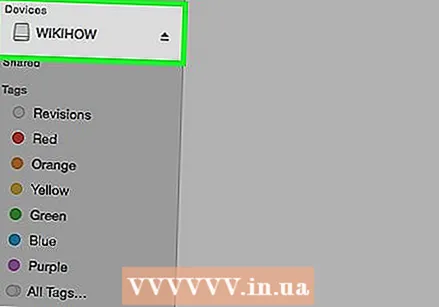 யூ.எஸ்.பி கேபிள் மூலம் உங்கள் Android தொலைபேசியை உங்கள் கணினியுடன் இணைக்கவும். உங்கள் திரை பூட்டப்பட்டிருந்தால் அதைத் திறக்கவும்.
யூ.எஸ்.பி கேபிள் மூலம் உங்கள் Android தொலைபேசியை உங்கள் கணினியுடன் இணைக்கவும். உங்கள் திரை பூட்டப்பட்டிருந்தால் அதைத் திறக்கவும். 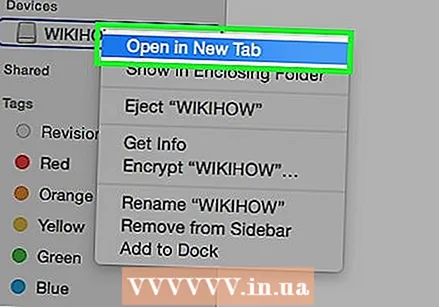 உங்கள் சாதனத்தில் உள்ள கோப்புகளுக்குச் செல்லவும். நீங்கள் விண்டோஸைப் பயன்படுத்துகிறீர்கள் என்றால், உங்கள் Android தொலைபேசியை கணினி / எனது கணினி சாளரத்தில் காணலாம் (வெற்றி+இ). நீங்கள் OS X ஐப் பயன்படுத்துகிறீர்கள் என்றால், உங்கள் Android தொலைபேசி உங்கள் டெஸ்க்டாப்பில் தோன்றும், ஆனால் நீங்கள் முதலில் Android கோப்பு பரிமாற்ற நிரலை நிறுவ வேண்டும்.
உங்கள் சாதனத்தில் உள்ள கோப்புகளுக்குச் செல்லவும். நீங்கள் விண்டோஸைப் பயன்படுத்துகிறீர்கள் என்றால், உங்கள் Android தொலைபேசியை கணினி / எனது கணினி சாளரத்தில் காணலாம் (வெற்றி+இ). நீங்கள் OS X ஐப் பயன்படுத்துகிறீர்கள் என்றால், உங்கள் Android தொலைபேசி உங்கள் டெஸ்க்டாப்பில் தோன்றும், ஆனால் நீங்கள் முதலில் Android கோப்பு பரிமாற்ற நிரலை நிறுவ வேண்டும். 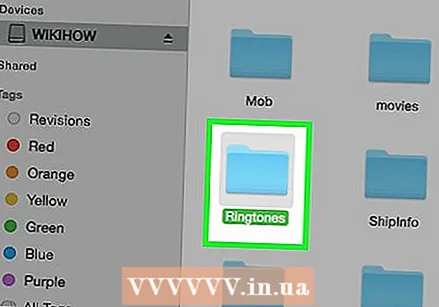 ரிங்டோன்கள் கோப்புறையைத் திறக்கவும். நீங்கள் எந்த தொலைபேசியைப் பயன்படுத்துகிறீர்கள் என்பதைப் பொறுத்து அதன் இருப்பிடம் மாறுபடலாம். நீங்கள் வழக்கமாக அதை உங்கள் சாதனத்தின் ரூட் கோப்பகத்தில் காணலாம், ஆனால் அதை கீழே காணலாம் / மீடியா / ஆடியோ / ரிங்டோன்கள் / நிற்க.
ரிங்டோன்கள் கோப்புறையைத் திறக்கவும். நீங்கள் எந்த தொலைபேசியைப் பயன்படுத்துகிறீர்கள் என்பதைப் பொறுத்து அதன் இருப்பிடம் மாறுபடலாம். நீங்கள் வழக்கமாக அதை உங்கள் சாதனத்தின் ரூட் கோப்பகத்தில் காணலாம், ஆனால் அதை கீழே காணலாம் / மீடியா / ஆடியோ / ரிங்டோன்கள் / நிற்க. - உங்களிடம் ரிங்டோன்கள் கோப்புறை இல்லையென்றால், உங்கள் தொலைபேசியின் ரூட் கோப்பகத்தில் ஒன்றை உருவாக்கலாம். உங்கள் தொலைபேசியின் ரூட் கோப்பகத்தில் உள்ள வெற்று இடத்தில் வலது கிளிக் செய்து, "புதியதை உருவாக்கு" → "கோப்புறை" என்பதைக் கிளிக் செய்க.
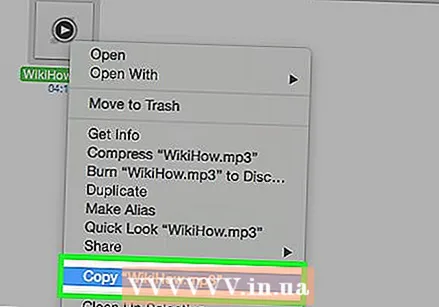 ரிங்டோன் கோப்பை ரிங்டோன்கள் கோப்புறையில் நகலெடுக்கவும். உங்கள் கணினியிலிருந்து கோப்பை ரிங்டோன்கள் கோப்புறையில் கிளிக் செய்து இழுக்கலாம், அல்லது நீங்கள் அதை வலது கிளிக் செய்து "நகலெடு" என்பதைக் கிளிக் செய்யலாம். ரிங்டோன்கள் கோப்புறையில் வலது கிளிக் செய்து "ஒட்டு" என்பதைத் தேர்ந்தெடுக்கவும்.
ரிங்டோன் கோப்பை ரிங்டோன்கள் கோப்புறையில் நகலெடுக்கவும். உங்கள் கணினியிலிருந்து கோப்பை ரிங்டோன்கள் கோப்புறையில் கிளிக் செய்து இழுக்கலாம், அல்லது நீங்கள் அதை வலது கிளிக் செய்து "நகலெடு" என்பதைக் கிளிக் செய்யலாம். ரிங்டோன்கள் கோப்புறையில் வலது கிளிக் செய்து "ஒட்டு" என்பதைத் தேர்ந்தெடுக்கவும். 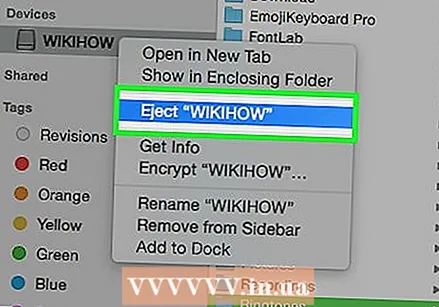 ரிங்டோன் அனுப்பப்பட்ட பிறகு உங்கள் தொலைபேசியைத் துண்டிக்கவும். பரிமாற்றம் சில வினாடிகள் மட்டுமே ஆக வேண்டும்.
ரிங்டோன் அனுப்பப்பட்ட பிறகு உங்கள் தொலைபேசியைத் துண்டிக்கவும். பரிமாற்றம் சில வினாடிகள் மட்டுமே ஆக வேண்டும்.  உங்கள் தொலைபேசியில் அமைப்புகள் பயன்பாட்டைத் திறந்து "ஒலி" என்பதைத் தேர்ந்தெடுக்கவும்.
உங்கள் தொலைபேசியில் அமைப்புகள் பயன்பாட்டைத் திறந்து "ஒலி" என்பதைத் தேர்ந்தெடுக்கவும்.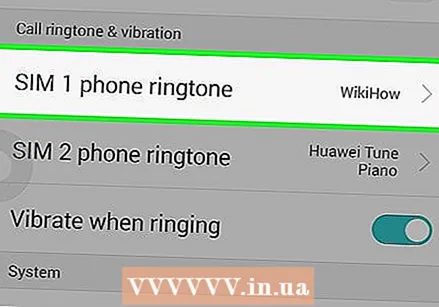 "ரிங்டோன்" அல்லது "ரிங்டோன்" விருப்பத்தை சொடுக்கவும். பட்டியலிலிருந்து உங்கள் ரிங்டோனைத் தேர்ந்தெடுக்கவும். ரிங்டோனில் ஐடி 3 குறிச்சொல் இருந்தால் (தகவல்) சரியான தலைப்பு காண்பிக்கப்படும், இல்லையெனில் கோப்பு பெயர் காண்பிக்கப்படும்.
"ரிங்டோன்" அல்லது "ரிங்டோன்" விருப்பத்தை சொடுக்கவும். பட்டியலிலிருந்து உங்கள் ரிங்டோனைத் தேர்ந்தெடுக்கவும். ரிங்டோனில் ஐடி 3 குறிச்சொல் இருந்தால் (தகவல்) சரியான தலைப்பு காண்பிக்கப்படும், இல்லையெனில் கோப்பு பெயர் காண்பிக்கப்படும்.
முறை 2 இன் 2: பயன்பாட்டைப் பயன்படுத்துதல்
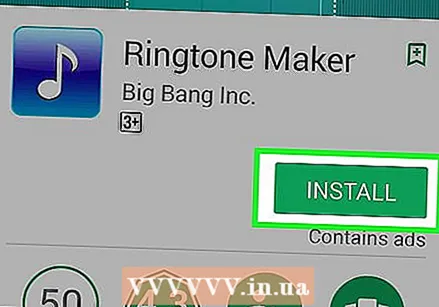 Google Play Store இலிருந்து "Ringtone Maker" ஐப் பதிவிறக்குக. ரிங்டோன்களை உருவாக்க உங்களை அனுமதிக்கும் பல பயன்பாடுகள் உள்ளன, ஆனால் ரிங்டோன் மேக்கர் இலவசம் மற்றும் எளிய இடைமுகத்தைக் கொண்டுள்ளது. நீங்கள் நிச்சயமாக மற்றொரு பயன்பாட்டையும் பயன்படுத்தலாம், படிகள் ரிங்டோன் மேக்கருக்கு மிகவும் ஒத்ததாக இருக்கும்.
Google Play Store இலிருந்து "Ringtone Maker" ஐப் பதிவிறக்குக. ரிங்டோன்களை உருவாக்க உங்களை அனுமதிக்கும் பல பயன்பாடுகள் உள்ளன, ஆனால் ரிங்டோன் மேக்கர் இலவசம் மற்றும் எளிய இடைமுகத்தைக் கொண்டுள்ளது. நீங்கள் நிச்சயமாக மற்றொரு பயன்பாட்டையும் பயன்படுத்தலாம், படிகள் ரிங்டோன் மேக்கருக்கு மிகவும் ஒத்ததாக இருக்கும். 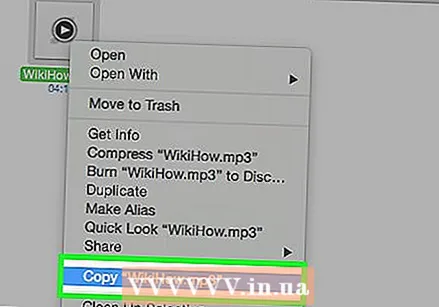 ரிங்டோனுக்கு நீங்கள் பயன்படுத்த விரும்பும் பாடலைப் பதிவிறக்கவும் அல்லது அதை உங்கள் சாதனத்திற்கு மாற்றவும். ரிங்கெட்டோன் மேக்கர் வேலை செய்ய, உங்கள் Android சாதனத்தில் இசையை சேமிக்க வேண்டும்.
ரிங்டோனுக்கு நீங்கள் பயன்படுத்த விரும்பும் பாடலைப் பதிவிறக்கவும் அல்லது அதை உங்கள் சாதனத்திற்கு மாற்றவும். ரிங்கெட்டோன் மேக்கர் வேலை செய்ய, உங்கள் Android சாதனத்தில் இசையை சேமிக்க வேண்டும். - உங்கள் Android தொலைபேசியில் இசைக் கோப்புகளை எவ்வாறு சேர்ப்பது என்பதற்கான வழிமுறைகளுக்கு இங்கே கிளிக் செய்க.
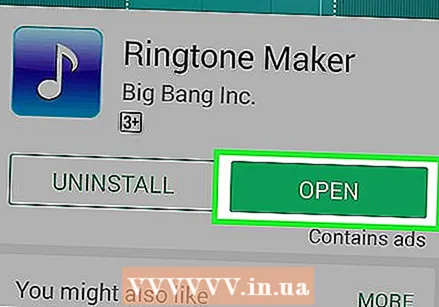 ரிங்டோன் மேக்கர் பயன்பாட்டைத் திறக்கவும். உங்கள் சாதனத்தில் உள்ள அனைத்து ஒலி கோப்புகளின் பட்டியல் தோன்றும். நீங்கள் தேடும் கோப்பைக் கண்டுபிடிக்க முடியவில்லை எனில், உங்கள் திரையின் மேல் வலதுபுறத்தில் உள்ள மெனு பொத்தானைக் கிளிக் செய்து "உலாவு" என்பதைத் தேர்ந்தெடுக்கவும். நீங்கள் விரும்பும் ஒலி கோப்பைக் கண்டுபிடிக்க உங்கள் சாதனத்தின் சேமிப்பிடத்தை உலாவலாம்.
ரிங்டோன் மேக்கர் பயன்பாட்டைத் திறக்கவும். உங்கள் சாதனத்தில் உள்ள அனைத்து ஒலி கோப்புகளின் பட்டியல் தோன்றும். நீங்கள் தேடும் கோப்பைக் கண்டுபிடிக்க முடியவில்லை எனில், உங்கள் திரையின் மேல் வலதுபுறத்தில் உள்ள மெனு பொத்தானைக் கிளிக் செய்து "உலாவு" என்பதைத் தேர்ந்தெடுக்கவும். நீங்கள் விரும்பும் ஒலி கோப்பைக் கண்டுபிடிக்க உங்கள் சாதனத்தின் சேமிப்பிடத்தை உலாவலாம். 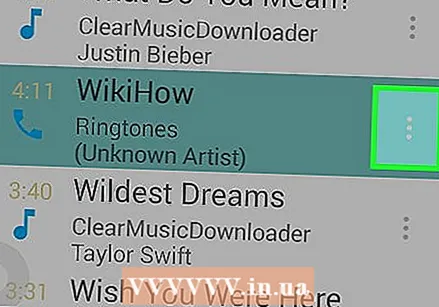 நீங்கள் திருத்த விரும்பும் கோப்பின் அடுத்த பச்சை பொத்தானைக் கிளிக் செய்க. மெனுவிலிருந்து "தனிப்பயனாக்கு" என்பதைத் தேர்வுசெய்க.
நீங்கள் திருத்த விரும்பும் கோப்பின் அடுத்த பச்சை பொத்தானைக் கிளிக் செய்க. மெனுவிலிருந்து "தனிப்பயனாக்கு" என்பதைத் தேர்வுசெய்க. 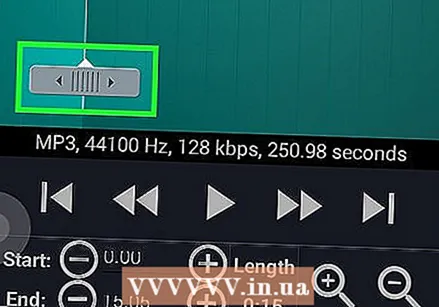 நீங்கள் ரிங்டோனாக மாற்ற விரும்பும் பகுதிக்கு பாடலை சரிசெய்ய ஸ்லைடர்களைப் பயன்படுத்தவும். ரிங்டோன்கள் 30 வினாடிகள் அல்லது அதற்கும் குறைவாக அமைக்கப்பட்டிருக்கும். "ப்ளே" பொத்தானைக் கிளிக் செய்தால் தற்போதைய தேர்வு இயங்கும். வரைபடத்தில் பெரிதாக்க மற்றும் பெரிதாக்க ஜூம் பொத்தான்களைப் பயன்படுத்தலாம்.
நீங்கள் ரிங்டோனாக மாற்ற விரும்பும் பகுதிக்கு பாடலை சரிசெய்ய ஸ்லைடர்களைப் பயன்படுத்தவும். ரிங்டோன்கள் 30 வினாடிகள் அல்லது அதற்கும் குறைவாக அமைக்கப்பட்டிருக்கும். "ப்ளே" பொத்தானைக் கிளிக் செய்தால் தற்போதைய தேர்வு இயங்கும். வரைபடத்தில் பெரிதாக்க மற்றும் பெரிதாக்க ஜூம் பொத்தான்களைப் பயன்படுத்தலாம். - ரிங்டோன் தடுமாறாமல் இருக்க இசையில் தொடக்க மற்றும் நிறுத்த புள்ளிகளை இடைநிறுத்த முயற்சிக்கவும்.
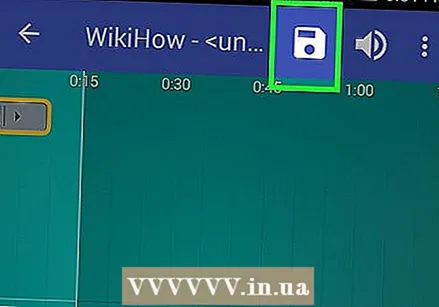 நீங்கள் தேர்வில் திருப்தி அடைந்தால் "சேமி" பொத்தானைக் கிளிக் செய்க. இந்த பொத்தான் வட்டு போல் தெரிகிறது மற்றும் திரையின் மேற்புறத்தில் அமைந்துள்ளது.
நீங்கள் தேர்வில் திருப்தி அடைந்தால் "சேமி" பொத்தானைக் கிளிக் செய்க. இந்த பொத்தான் வட்டு போல் தெரிகிறது மற்றும் திரையின் மேற்புறத்தில் அமைந்துள்ளது. 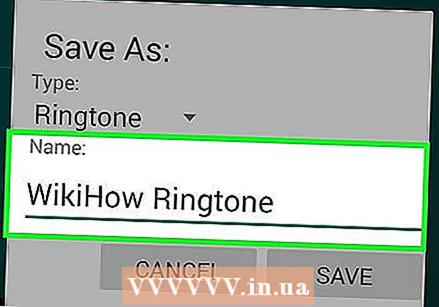 ரிங்டோனுக்கு பெயரிடுங்கள். சேமிக்கும் போது நீங்கள் உள்ளிடும் பெயர் உங்கள் ரிங்டோனுக்கான தேர்வு மெனுவில் காண்பிக்கப்படும் பெயர். உங்கள் புதிய ரிங்டோனை ரிங்டோன்கள் கோப்புறையில் சேமிக்க "சேமி" என்பதைக் கிளிக் செய்க.
ரிங்டோனுக்கு பெயரிடுங்கள். சேமிக்கும் போது நீங்கள் உள்ளிடும் பெயர் உங்கள் ரிங்டோனுக்கான தேர்வு மெனுவில் காண்பிக்கப்படும் பெயர். உங்கள் புதிய ரிங்டோனை ரிங்டோன்கள் கோப்புறையில் சேமிக்க "சேமி" என்பதைக் கிளிக் செய்க. - அலாரம் அல்லது அறிவிப்பு போன்ற பிற கணினி ஒலிகளுக்கு நீங்கள் உருவாக்கிய ரிங்டோனைப் பயன்படுத்த, "ரிங்டோன்" மெனுவைத் தட்டி, விரும்பிய இடத்தைத் தேர்ந்தெடுக்கவும்.
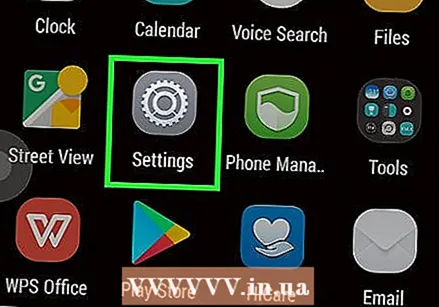 உங்கள் தொலைபேசியில் அமைப்புகள் பயன்பாட்டைத் திறந்து "ஒலி" என்பதைத் தேர்ந்தெடுக்கவும்.
உங்கள் தொலைபேசியில் அமைப்புகள் பயன்பாட்டைத் திறந்து "ஒலி" என்பதைத் தேர்ந்தெடுக்கவும்.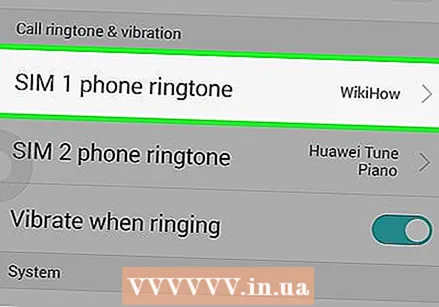 "ரிங்டோன்" அல்லது "ரிங்டோன்" விருப்பத்தை சொடுக்கவும். பட்டியலிலிருந்து உங்கள் புதிய ரிங்டோனைத் தேர்ந்தெடுக்கவும்.
"ரிங்டோன்" அல்லது "ரிங்டோன்" விருப்பத்தை சொடுக்கவும். பட்டியலிலிருந்து உங்கள் புதிய ரிங்டோனைத் தேர்ந்தெடுக்கவும்.